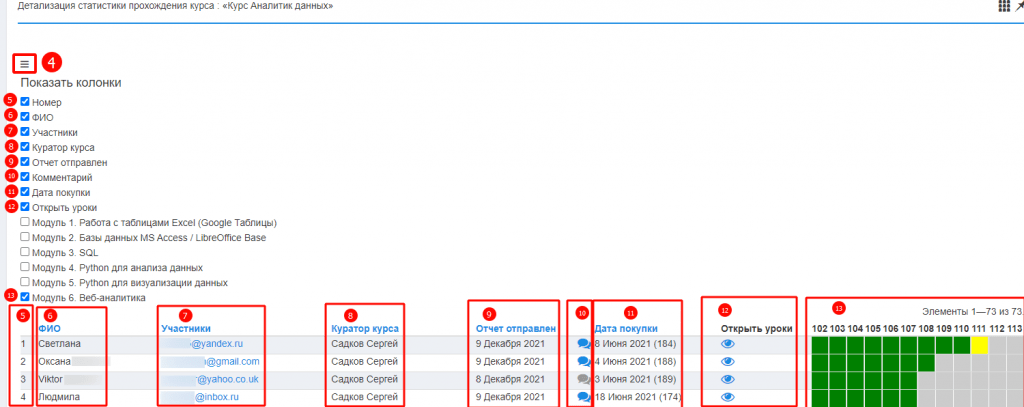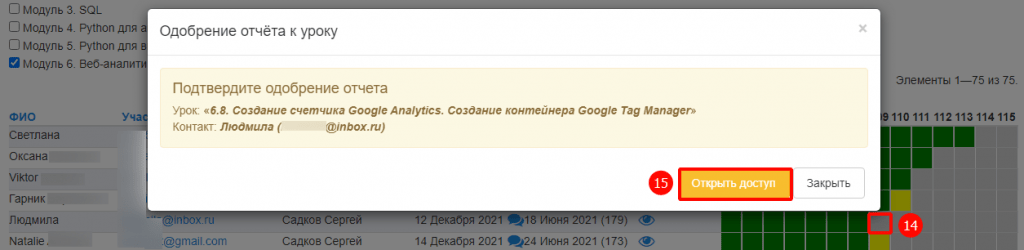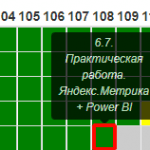Процесс обучения учеников в вашей онлайн-школе обязательно потребует с вашей стороны внимания, контроля и управления. В ваших интересах довести до конца обучения как можно больше учеников, чтобы получить больше успешных кейсов для использования в рекламных материалах. Однако на практике это не всегда просто сделать. Ученики могут заболеть, пропасть и не сдавать вовремя отчеты, захотеть взять академический отпуск по личным обстоятельствам и так далее.
- Необходимо писать письма, если ученик долго не сдавал отчеты, чтобы мотивировать его двигаться дальше, либо выяснить причину отставания.
- Необходимо учитывать даты академических отпусков учеников, пропусков по болезни и прочих уважительных причин неуспевания.
- Необходимо открывать доступ к отдельным урокам или целым модулям программы (если это требуется по просьбам учеников)
Всё это требует контроля и учета. Как правило, для этой цели назначается отдельный сотрудник, ответственный за координацию образовательного процесса.
Для вышеописанных функций по координации в АвтоОфис предусмотрен отдельный раздел, где ведется полная статистика прохождения курсов учениками. Раздел находится:
Статистика (1) – Обучение (2) – Курсы (3).
Открывается страница Статистика прохождения курсов. Для просмотра статистики по конкретному курсу, необходимо нажать на название требуемого курса в списке.
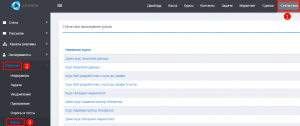
Открывается страница Детализация статистики прохождения курса по требуемому нам курсу. Нажав на иконку (4) можно настроить вид отображаемой таблицы
- Номер (5) – порядковый номер ученика в таблице
- ФИО (6) – имя и фамилия ученика
- Участники (7) – контактный email (является ссылкой, при нажатии открывается карточка покупателя в разделе Контакты)
- Куратор курса (8) – имя и фамилия наставника, проверяющего отчеты ученика
- Отчет отправлен (9) – дата сдачи последнего отчета (если ученик сдавал отчет более 1 недели назад, дата будет выделена красным цветом)
- Комментарий (10) – всплывающее поле (появляется при нажатии на иконку) для внесения организационных Комментариев к прохождению. Сюда вносятся ответы клиентов на письма стимул,. отправляемые координатором или любые просьбы о приостановлении обучения. Все это нужно для полноты картины по обучению каждого клиента.
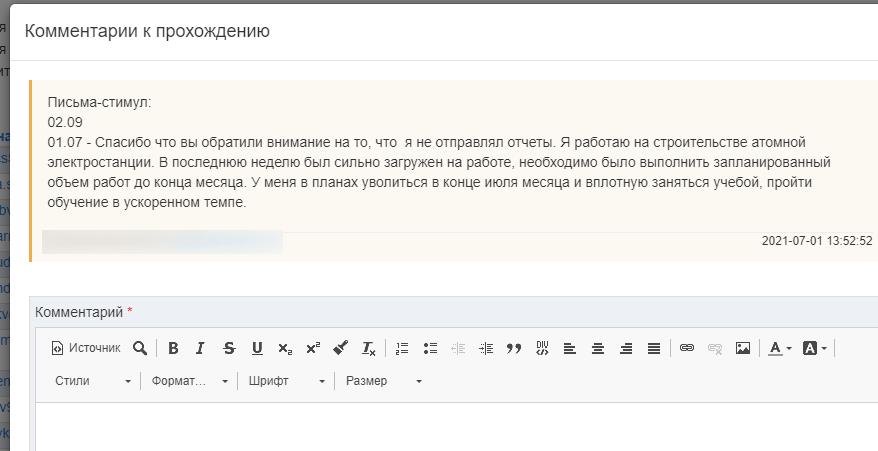
- Дата покупки (11) – дата покупки курса
- Открыть уроки (12) – открыть все уроки курса для выбранного пользователя
- Модуль (13) – при установке флажка, в таблице будут отображаться только ученики, сдавшие отчеты к выбранному модулю
Дополнительно, есть возможность открыть доступ к выборочным урокам (без необходимости писать отчеты), а не ко всему курсу. Для этого в таблице напротив фамилии ученика нажимаем на номер урока, который нужно открыть (14). Во всплывающем окне нажимаем кнопку Открыть доступ (15)
Для ориентирования по номерам уроков можно использовать в таблице ячейки, отмеченные зеленым цветом. При наведении курсора мыши на зеленую ячейку, появляется подсказка с номером и названием урока.
Как видите, это простой, но вместе с тем очень полезный функционал, который помогает вам собирать и вести полную статистику прохождения курсов каждым учеником вашей онлайн-школы.